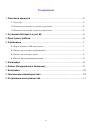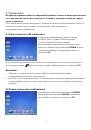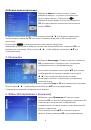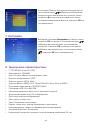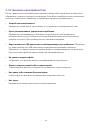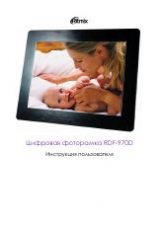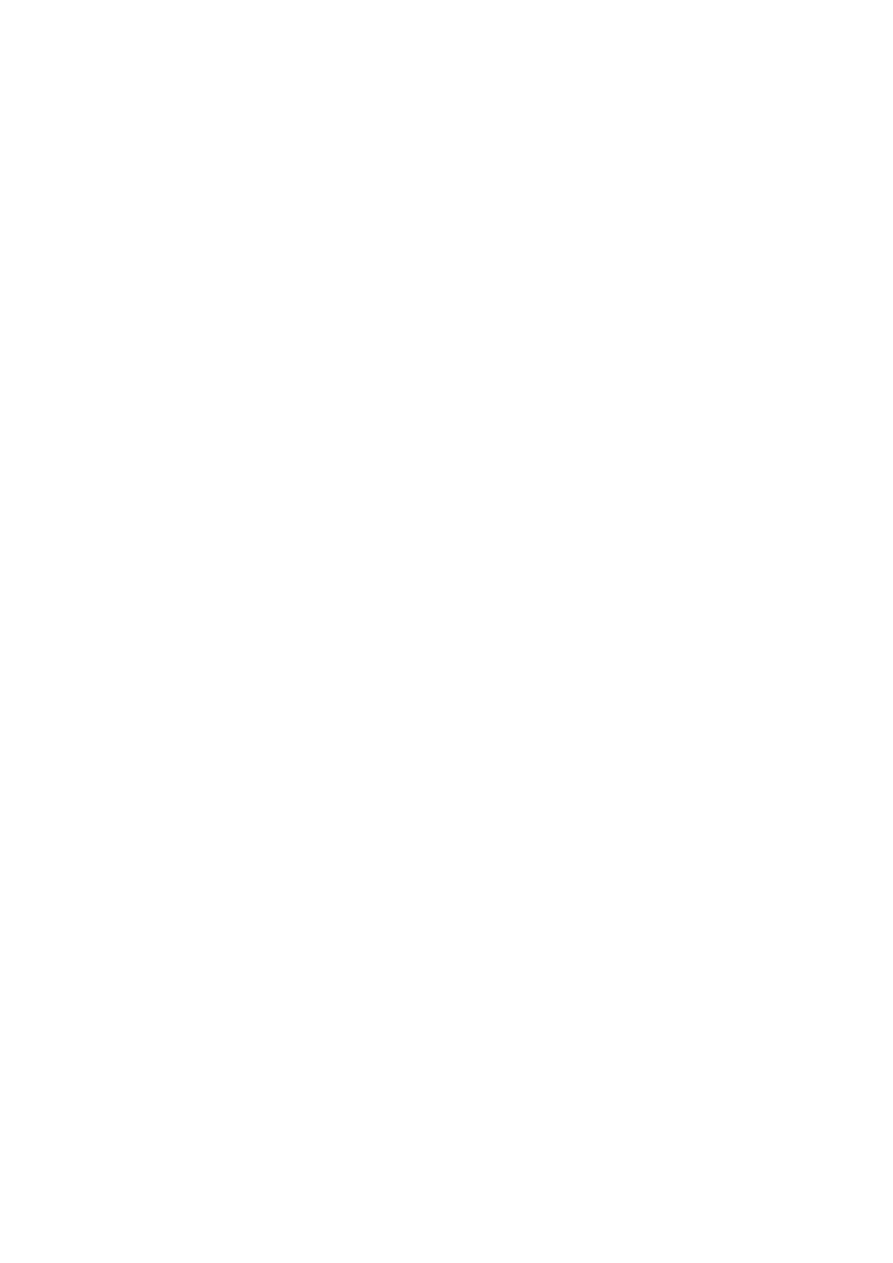
1
1
9.
Устранение
неисправностей
Если
во
время
использования
рамки
возникли
какие
-
либо
проблемы
,
пожалуйста
,
обратитесь
к
данному
разделу
инструкции
.
Если
Вам
потребуется
дополнительная
помощь
,
пожалуйста
,
свяжитесь
с
сервисным
центром
производителя
.
•
Устройство
не
включается
:
Проверьте
,
пожалуйста
,
подключено
ли
устройство
к
электрической
сети
.
•
Пульт
дистанционного
управления
не
работает
:
Проверьте
,
не
разряжена
ли
батарея
,
подключена
ли
она
правильной
полярностью
к
пульту
.
В
обычных
условиях
батарея
может
использоваться
в
течение
полугода
.
При
необходимости
замените
батарею
.
•
Карта
памяти
или
USB
накопитель
не
обнаруживаются
устройством
:
Убедитесь
,
что
карта
памяти
или
USB
накопитель
вставлены
надлежащим
образом
.
Убедитесь
,
что
карта
памяти
содержит
файлы
,
поддерживаемые
устройством
.
При
отсутствии
файлов
,
карта
памяти
не
обнаруживается
•
Не
удается
открыть
файл
:
Убедитесь
,
что
формат
файла
поддерживается
устройством
•
Экран
слишком
темный
либо
слишком
яркий
:
Отрегулируйте
яркость
и
контрастность
экрана
в
меню
настроек
•
Нет
цвета
либо
слишком
блеклые
цвета
:
Отрегулируйте
цветовые
и
контрастные
настройки
дисплея
•
Нет
звука
:
Проверьте
установки
громкости
воспроизведения
.